extrem试验指导-交换机安全配置-Extreme
Extreme操作手册
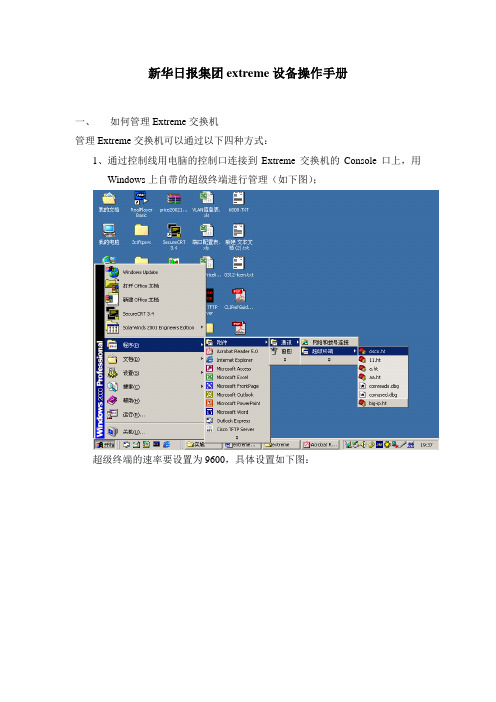
新华日报集团extreme设备操作手册一、如何管理Extreme交换机管理Extreme交换机可以通过以下四种方式:1、通过控制线用电脑的控制口连接到Extreme交换机的Console口上,用Windows上自带的超级终端进行管理(如下图);超级终端的速率要设置为9600,具体设置如下图:2、通过Telnet来管理Extreme交换机在任何一台与Extreme交换机连通的电脑上通过Telnet Extreme交换机的管理IP 地址进行管理(Extreme交换机的管理IP地址见Extreme交换机管理IP地址表)。
3、通过IE浏览器进行管理在任何一台与Extreme交换机连通的电脑上在IE浏览器里输入Extreme交换机的管理IP地址进行管理(Extreme交换机的管理IP地址见Extreme交换机管理IP地址表)。
4、通过网管软件进行管理在安装了Extreme网管软件的PC上进行管理。
二、用户的设置及修改Extreme默认有两个用户,一个为admin(密码为空),具有对交换机进行修改配置的权限,一个为user(密码为空),只具有查看交换机配置的权限。
注:现在所有交换机的用户名密码均为空1、增加用户create account [admin | user] <username> <password>admin表示增加的用户具有admin的权限,user表示增加的用户为普通用户,只能看配置而没有修改或增加设置的权限2、删除用户delete account <username>3、修改用户config account <username> <password>4、查看用户show account三、端口的设置Extreme交换机默认每个端口均为激活和自适应,一般情况下最好不要对端口的设置进行修改。
1、端口的速率及工作模式的设置config port <portlist> auto off speed <10|100|1000> duplex <half|full>2、端口镜像的设置enable mirroring to port <portlist>config mirroring add vlan <vlan name> port <portlist>3、端口聚合的设置enable sharing <主端口> grouping <portlist>4、激活或关闭端口enable port <portlist>disable port <portlist>四、VLAN的设置Extreme交换机一开始默认VLAN的VLAN名字为default,并且将所有的端口都加入到这个VLAN中,因为一般的端口只能加入到一个VLAN中,建议用户一开始将所有端口从这个VLAN中的所有端口先删除。
Extreme XOS交换器使用手册

Extreme XOS交換器中文使用手冊-BlackDiamond 10K系列-BlackDiamond 12K系列-BlackDiamond 8800系列-Summit X450系列-Summit X250系列目錄一. 硬體規格 (3)二. 存取交換器設定介面 (7)三. 管理交換器 (11)四. 實體埠設定 (16)五. Extreme交換器進階功能及資料來源 (18)一.硬體規格Extreme於新一代交換器使用全新的作業系統XO S。
XOS為模組化的作業系統,模組化作業系統大幅提高系統可靠度及功能穩定度。
使用模組化作業系統之Extreme交換器包括模組式交換器BlackDiamond 10808,BlackDiamond 12804/12802、BlackDiamond 8800系列及獨立式交換器Summit X450系列及Summit X250系列。
詳細規格請參考下列比較表。
Summit X250系列產品一覽表廠牌名稱及型號ExtremeSummitX250e-24t ExtremeSummitX250e-48tExtremeSummitX250e-24pExtremeSummitX250e-48pExtremeSummitX250e-24xMax GigabitEthernet Ports 24 10/100 ,2Gigabit Combo 48 10/100 ,2Gigabit Combo24 10/100 ,2Gigabit Combo48 10/100 ,2Gigabit Combo24 100BaseXSFP, 2 GigabitComboPower Over No No Yes Yes NoSummit X450系列產品一覽表BlackDiamond系列產品一覽表二.存取交換器設定介面一般而言,一台全新的交換器我們會在第一次使用時,利用Console Port作存取,並設定IP位址,之後就可以經由遠端介面管理。
extrem试验指导-交换机安全配置-Extreme
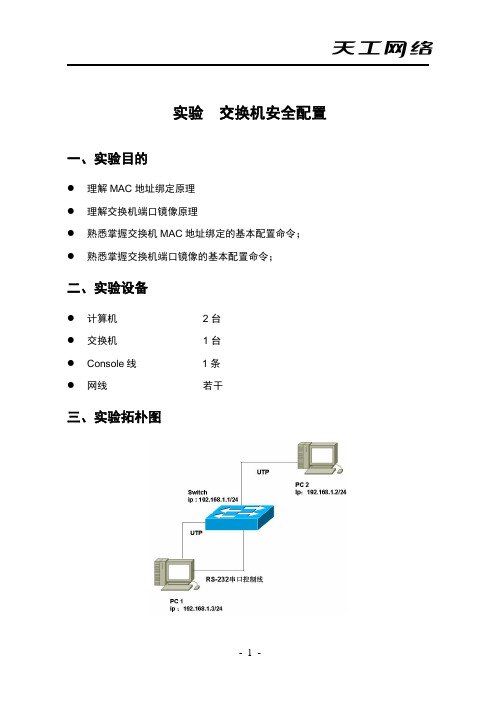
实验交换机安全配置一、实验目的●理解MAC地址绑定原理●理解交换机端口镜像原理●熟悉掌握交换机MAC地址绑定的基本配置命令;●熟悉掌握交换机端口镜像的基本配置命令;二、实验设备●计算机2台●交换机1台●Console线1条●网线若干三、实验拓朴图四、实验要求通过交换机的安全功能的设置,包括:MAC地址绑定、交换机端口镜像,利用这些功能提高网络的安全性。
五、实验步骤1.根据网络拓扑图,利用UTP双绞线将2台PC机连接到1台交换机上。
并按照图中所示配置相应的IP地址和网关地址。
在PC1上利用RS-232控制线连接到Switch交换机,通过超级终端进入交换机配置管理界面。
2.配置交换机默认vlan的IP地址为192.168.1.1/24Switch#config vlan default ipaddress 192.168.1.1 255.255.255.0MAC地址绑定3.配置PC1的网络接口卡的MAC地址与交换机的某个端口进行绑定。
Switch#create fdbentry 00:10:5c:00:00:01 vlan default ports1:1// 1:1为端口号00:10:5c:00:00:01为pc的mac地址注意:当mac地址为00:10:5c:00:00:01绑定在vlan default的端口1:1,那么就不能将此mac地址绑定到其它端口。
在上述的实例中,端口1绑定了00:10:5c:00:00:01,那么端口1就只能允许mac地址为00:10:5c:00:00:01通过该端口,而且mac地址00:10:5c:00:00:01是不能通过其它端口进入网络的。
4.查看MAC地址绑定相关配置信息。
Switch# show fdb端口镜像5.配置交换机上的1:1个端口为镜像目标端口(即监控端口)6.配置交换机上的一组端口(1:2-1:4)为镜像源端口(即被监控端口)Switch#enable mirroring to port 1:1 //监控者的端口Switch#configure mirroring add ports 1:2-1:4 //被监控者端口7.将PC1接入被监控接口,模拟发送一定量的数据报文。
Extreme-交换机操作手册

Extreme-交换机操作手册1.1硬件检测 (4)1.1.1设备外观 (4)1.1.2设备状态灯 (4)1.1.3检测指令 (8)1.2软件检测 (12)1.2.1查看ARP解析 (12)1.2.2查看IP 转发数据库表 (12)1.2.3显示VLAN配置 (13)1.2.4配置检测 (14)1.3端口检测 (15)1.3.1端口利用率检测 (15)1.3.2显示端口配置状态 (15)1.3.3查看端口收的错误 (16)1.3.4查看端口状态 (16)1.3.5查看端口发错误 (16)1.4路由检测 (17)1.4.1查看当前路由表项 (17)1.4.2查看OSPF协议状态 (18)1.4.3查看RIP协议状态 (18)1.4.4查看BGP协议状态 (18)1.5日志的检测 (19)1.5.1显示LOG内容 (19)1.5.2查看LOG内容的成分 (20)1.5.3查看LOG的配置 (20)2数据配置 (20)2.1IP路由配置 (20)2.1.1静态路由 (20)2.1.2OSPF路由 (21)2.1.3BGP路由 (22)2.2安全的配置 (24)2.2.1防DOS配置 (24)2.2.2病毒ACL (25)2.2.3安全访问设置 (26)2.2.4EPI_center SNMP设置 (26)2.3Qos (27)2.4端口配置命令 (28)2.4.1配置端口速度 (28)2.4.2配置端口状态 (28)2.5VLAN的配置 (28)2.5.1创建VLAN (28)2.5.2增加或删除VLAN的端口 (28)2.5.3设置VLAN的IP地址 (28)2.5.4设置LOOPBACK (28)3系统操作 (29)3.1.1交换机规格说明 (29)3.1.2交换机硬件板卡更换 (31)3.2软件操作 (33)3.2.1软件升级操作 (34)3.2.2保存并上/下传交换机的配置 (34)3.2.3SNMP的设置 (35)3.2.4Telnet/SSH配置 (37)3.2.5交换机口令设置 (37)3.2.6创建一个账号 (37)3.2.7Syslog设置 (37)3.2.8启动许可证 (38)3.2.9设置系统的名称 (38)4故障诊断和处理 (38)4.1硬件故障诊断和处理 (38)4.1.1诊断命令 (38)4.1.2故障处理 (38)4.1.3CPU利用率查看 (39)4.1.4调整端口的链路探测灵敏度 (39)4.2软件诊断处理 (40)4.2.1端口镜像 (40)4.2.2CPU防止DOS攻击的保护 (40)4.2.3查看交换机的报文的进程和处理 (41)1日常检测1.1 硬件检测1.1.1 设备外观1.1.1.1Summit48i (固定48个10/00TX 端口 2 个GBIC插槽)1.1.1.2Alpine 3804 (1个处理引擎槽4个I/O插槽)1.1.1.3Alpine 3808 (1个处理引擎槽8个I/O插槽)1.1.1.4BlackDiamond 6808 (2个处理引擎槽8个I/O插槽) 1.1.2设备状态灯通过读取交换机的指示灯的状态可以方便地获得设备的运行状态。
extrem试验指导交换机vlan路由配置-Extreme
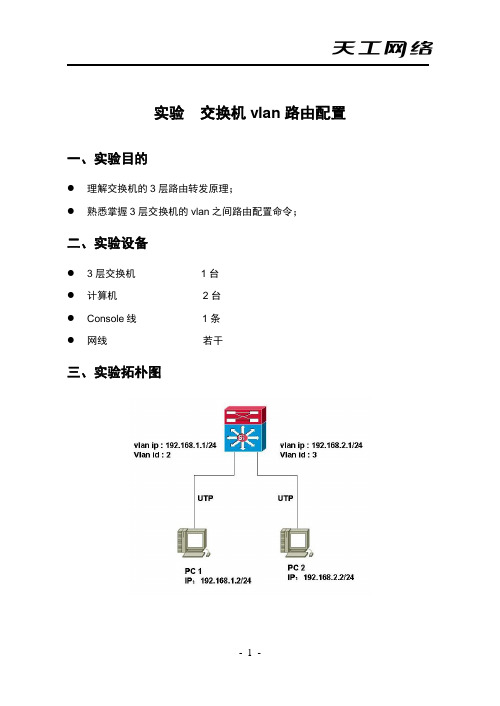
实验交换机vlan路由配置一、实验目的●理解交换机的3层路由转发原理;●熟悉掌握3层交换机的vlan之间路由配置命令;二、实验设备●3层交换机1台●计算机2台●Console线1条●网线若干三、实验拓朴图四、实验要求通过本次实验,能够掌握3层交换配置方法,理解vlan间路由转发原理。
五、实验步骤1.根据网络拓扑图,利用UTP双绞线将2台PC机分别连接到1台3层交换机上。
并按照图中所示配置相应的IP地址和网关地址。
2.在PC1上利用RS-232控制线连接到3层交换机,通过超级终端进入交换机配置管理界面。
3.进入交换机配置模式后,分别创建vlan2和vlan3。
4.将PC1所连接的交换机端口分配到vlan2中,作为非标记(untag)端口。
5.将PC2所连接的交换机端口分配到vlan3中,作为非标记(untag)端口。
Switch#config vlan default delete port allSwitch#creat vlan vlan2Switch#config vlan add port 1:1Switch#creat vlan vlan3Switch#config vlan add port 1:26.配置vlan2接口IP地址为192.168.1.1 子网掩码为255.255.255.0 Switch# config vlan vlan2 ipaddress 192.168.1.1 255.255.255.07.配置vlan3接口IP地址为192.168.2.1 子网掩码为255.255.255.0 Switch# config vlan vlan3 ipaddress 192.168.2.1 255.255.255.08.启动3层路由转发功能。
Enable ipforwarding9.在PC1中Ping PC2进行验证。
相干查看命令Switch# show vlan六、实验结果通过对3层交换机进行相应的配置,利用3层转发功能实现vlan间PC的互相访问,掌握在3层交换网络中的vlan之间路由转发的配置方法。
extrem试验指导-交换机配置方法-Extreme
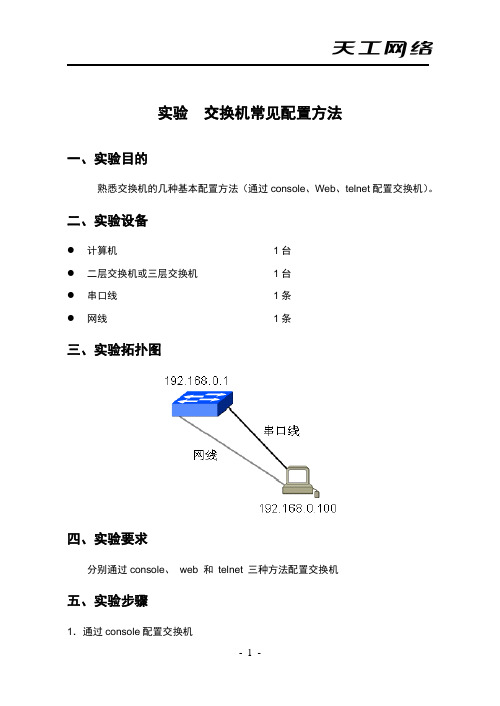
实验交换机常见配置方法一、实验目的熟悉交换机的几种基本配置方法(通过console、Web、telnet配置交换机)。
二、实验设备●计算机1台●二层交换机或三层交换机1台●串口线1条●网线1条三、实验拓扑图四、实验要求分别通过console、web 和telnet 三种方法配置交换机五、实验步骤1.通过console配置交换机1) 将交换机背后的串口与计算机的串口(com1或者com2)用串口线连接起来。
2) 点击电脑屏幕左下角的“开始--程序--附件--通讯--超级终端”,创建超级终端。
3)选择com1 或者com2 (根据实际的连接进行选择)4) 配置串口的具体参数(波特率为9600,流控为“无”,其它保持默认值。
)5)点击确定,就可以连接到交换机的CLI管理界面。
2.通过web配置交换机1) 通过console的配置方式先给交换机配上ip地址(默认情况下,交换机的ip为0.0.0.0,即为空);配置默认vlan的IPaddress命令如下:switch#config vlan default ipaddress 192.168.0.1 255.255.255.02) 按照上图的实验拓扑图,确保电脑通过网线与交换机正常连接,同时保证电脑和交换机的ip地址设置正确。
3) 在浏览器上输入192.168.0.1 进入交换机web配置方式(web管理方式用户名为admin, 密码为空)3.通过Telnet 方式登陆交换机1) 通过console的配置方式先给交换机配上ip地址(默认情况下,交换机的ip为0.0.0.0,即为空);配置默认vlan的IPaddress命令如下:switch#config vlan default ipaddress 192.168.0.1 255.255.255.02) 按照上图的实验拓扑图,确保电脑通过网线与交换机正常连接,同时保证电脑和交换机的ip地址设置正确。
3) 在Dos 输入Telnet 192.168.0.1 即可登陆交换机进行配置。
Extreme交换机指令

history //看历史命令
unconfig switch all //清空整个交换机配置
enable port <端口号> //启用端口,相当于其他厂商的no shutdown:
disable port <端口号> //关闭端口,相当于其他厂商的shutdown:
show ports utilization 看端口使用率
show port txerror/rxerrors 端口接收詳細
show stpd " " portsg 看STP域端口信息
save //保存
Extreme:conf snmp delete community readonly public
conf snmpv3 delete community private
reboot //重启交换机
允许和禁止访问浏览器
enable web //允许使用命令
Disable stack //堆叠模式的机器会还原到单机模式。
sho ssl //检查https开通情况
Enable dos-protect //启用了本功能,如果有针对交换机的DOS攻击,系统会自动生成ACL隔离攻击。
sho management //可以看到CLI、telnet、ssh、web access、snmp等的设置情况
disports 1 auto-p on 關閉MDI
config ports 1 auto-p off 開啟NDI
sho elrp disable-port 看端口錯誤
show ports
show ports configuration 看所有端口速率,UTP,雙工半雙工
Extreme操作手册
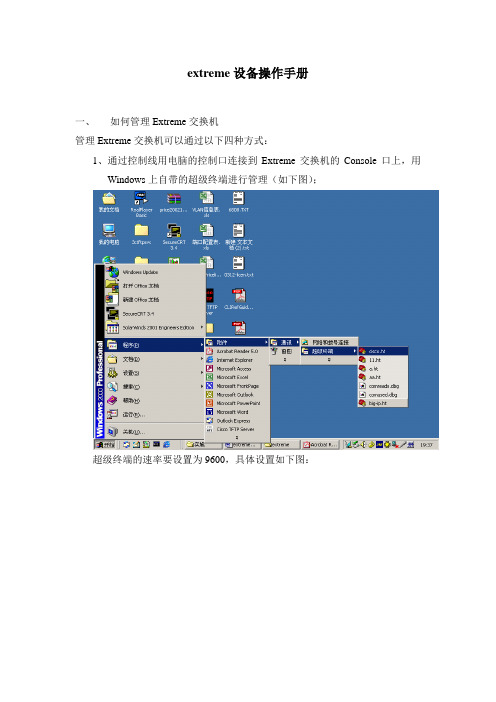
extreme设备操作手册一、如何管理Extreme交换机管理Extreme交换机可以通过以下四种方式:1、通过控制线用电脑的控制口连接到Extreme交换机的Console口上,用Windows上自带的超级终端进行管理(如下图);超级终端的速率要设置为9600,具体设置如下图:2、通过Telnet来管理Extreme交换机在任何一台与Extreme交换机连通的电脑上通过Telnet Extreme交换机的管理IP 地址进行管理(Extreme交换机的管理IP地址见Extreme交换机管理IP地址表)。
3、通过IE浏览器进行管理在任何一台与Extreme交换机连通的电脑上在IE浏览器里输入Extreme交换机的管理IP地址进行管理(Extreme交换机的管理IP地址见Extreme交换机管理IP地址表)。
4、通过网管软件进行管理在安装了Extreme网管软件的PC上进行管理。
二、用户的设置及修改Extreme默认有两个用户,一个为admin(密码为空),具有对交换机进行修改配置的权限,一个为user(密码为空),只具有查看交换机配置的权限。
注:现在所有交换机的用户名密码均为空1、增加用户create account [admin | user] <username> <password>admin表示增加的用户具有admin的权限,user表示增加的用户为普通用户,只能看配置而没有修改或增加设置的权限2、删除用户delete account <username>3、修改用户config account <username> <password>4、查看用户show account三、端口的设置Extreme交换机默认每个端口均为激活和自适应,一般情况下最好不要对端口的设置进行修改。
1、端口的速率及工作模式的设置config port <portlist> auto off speed <10|100|1000> duplex <half|full>2、端口镜像的设置enable mirroring to port <portlist>config mirroring add vlan <vlan name> port <portlist>3、端口聚合的设置enable sharing <主端口> grouping <portlist>4、激活或关闭端口enable port <portlist>disable port <portlist>四、VLAN的设置Extreme交换机一开始默认VLAN的VLAN名字为default,并且将所有的端口都加入到这个VLAN中,因为一般的端口只能加入到一个VLAN中,建议用户一开始将所有端口从这个VLAN中的所有端口先删除。
Extreme设备及基本配置

config snmp sysname <name>
• 配置交换机的名称
交换机管理IP地址的建立
交换机有一个缺省VLAN,名称为default 在初试状态下,所有端口都在default vlan中 使用以下命令创建交换机管理IP地址 • configure vlan <vlan name> ipaddress <ipaddress>
{hex <hex value>} <community string> {from source ip address>} {mode [enhanced | standard]} trap-group {auth-traps{,}} {extreme-traps{,}} {link-updown-traps{,}} {ospf-traps{,} {ping-traceroute-traps{,}} {rmon-traps{,}} {security-traps{,}} {smart-traps{,}} {stp-traps{,}} {system-traps{,}} {vrrptraps{,}}
configure snmp add trapreceiver 10.20.30.44 port 9347 community private trapgroup link-up-down-traps , system-traps
使用show log命令检查交换机上的log文件
端口的配置
端口的打开与关闭 • enable ports [<portlist> | all | {vlan} <vlan name>] • disable ports [<portlist> | all |{vlan} <vlan name>] 端口速率和工作模式的设定 • configure ports [<portlist> | all | mgmt] auto off {speed [10 |
Extreme实验手册_中文版

目录一、交换机初始配置 (4)第一部分登录,初始化,配置交换机名称 (5)第二部分增加用户并保存配置 (6)第三部分限制CLI访问会话,最大登录失败次数,远程登录管理 (7)第四部分验证管理员配置 (7)第五部分配置管理vlan的ip (8)二、交换机管理实验 (9)第一部分登录、初始化、配置交换机的名字 (9)第二部分验证交换机的状态和配置 (11)第三部分配置IP访问 (11)第四部分备份配置文件和下载映像 (12)第五部分在PC上编辑ASCII‐formatted配置文件 (13)第六部分限制CLI会话(登录失败和telnet访问) (14)第七部分进入Bootstrap和bootroom菜单 (14)三、第一层配置 (16)第一部分登录、初始化,和配置交换机的名称 (17)第二部分配置端口参数 (18)第三部分配置基于地址的动态负载均衡 (18)第四部分 启用LLDP协议 (19)四、第二层转发 (20)第一部分登陆,初始化,配置交换机名称 (21)第二部分启用端口 (23)第三部分锁定学习功能 (23)第四部分限制学习功能 (24)第五部分授权交换的链路状态监视 (24)五、vlan的简介 (25)第一部分登录、初始化,和配置交换机的名字 (27)第二部分创建基于端口的 vlan (28)第三部分添加端口到vlan (28)第四部分跨越多个交换机的Vlan配置 (29)六、标记VLAN配置实验 (30)第一部分登录和初始化 (32)第二部分创建标记VLAN (33)第三部分为VLAN增加标记端口 (33)第四部分添加标记VLAN (34)七、基于协议的VLAN配置实验(可选) (34)第一部分恢复基本的实验配置 (36)第二部分创建自定义的过滤器 (36)第三部分创建基于协议的VLAN及分配端口 (37)第四部分基于协议的VLAN (37)第五部分验证基于协议的VLAN 配置 (37)八、虚拟城域网虚拟局域网(vman vlans) (39)第一部分重复基本实验配置练习 (40)第二部分创建和配置边缘虚拟局域网 (41)第三部分创建和配置虚拟城域网(vman)虚拟局域网(vlan)通道 (41)第四部分启用端口和验证vman vlan通道 (42)第五部分重复基本实验配置练习 (43)第六部分创建和配置边缘交换机的虚拟局域网 (44)第七部分创建和配置虚拟城域网(vman)虚拟局域网(vlan)通道 (44)第八部分启用端口和验证vman vlan通道 (44)九、生成树配置实验 (46)第一部分登录、初始化,和配置交换机的名字 (47)第二部分创建blue vlan并配置 (47)第三部分在802.1w模式下配置STPD (47)第四部分生成树的拓扑图描述 (48)第五部分测试生成树配置 (49)十、以太网自动保护切换(EAPS) (50)第一部分清除交换机配置 (51)第二部分创建传输VLAN和控制VLAN (52)第三部分创建和配置一个EAPS域 (52)第四部分检验EAPS配置 (53)十一、ip 单播路由 (54)第一部分登陆和初始化 (55)第二部分配置vlan,创建路由,添加端口 (56)第三部分启用路由转发和建立静态路由 (57)第四部分确定及测试路由转发 (59)十二、配置RIP (59)第一部分登录和初始化 (61)第二部分配置VLAN,创建路由接口和添加端口 (61)第三部分启用IP数据包转发和RIP (62)第四部分验证和测试IP数据包转发 (62)十三、配置ospf (63)第一部分登录、初始化,和配置交换机的名字 (64)第二部分配置vlans、创建路由接口,并添加端口 (65)第三部分启用ip数据包转发和ospf (66)第四部分确定和测试ip数据包转发功能 (66)十四、网络故障诊断 (67)第一部分恢复OSPF实验中的配置 (67)第二部分引入问题 (67)第三部分故障诊断 (68)第四部分实施方案 (68)第五部分附加问题 (69)十五、交换机的诊断方法 (69)第一部分检测系统内存 (69)第二部分监测过程 (70)第三部分终止和重启一个进程 (70)第四部分运行正常诊断 (71)第五部分启用拓展诊断 (72)一、交换机初始配置交换机初始配置实验这些实验是由一到六台交换机组成的,假定实验所用交换机的IOS为Extreme XOS 11.6版本24口的交换机或更多端口的交换机。
extrem试验指导-端口聚合配置-Extreme

实验Trunk端口聚合配置一、实验目的熟悉交换机Trunk(端口聚合)的配置。
二、实验设备●计算机1台●二层交换机或三层交换机2台●串口线1条●网线4条三、实验拓扑图四、实验要求为了增加两台Switch连接间的带宽,同时提供冗余功能,保证其中一条链路出了问题时,其它链路都可以正常使用,在交换机1和交换机2之间做trunk链路,各自捆绑4个端口,做链路聚合五、实验步骤1.按照上面拓扑图,通过四根网线把switch1和switch2 进行连接2.在每个交换机上执行:Switch# Enable sharing 1:1 grouping 1:1-1:4//将端口1:1-1:4 组合成一个trunk组注意:做trunk时,两边交换机的端口数量要一致,速度、双工等端口参数都要完全一致,但不必两边的端口号一一对应。
3.如果Trunk配置出错,或者要删除Trunk,可执行如下命令:Switch# disable sharing 1:14.排错1) 如果trunk没有起作用,需要查看以下状态,检查所配置的trunk是否激活,包含的端口数量和端口号是否正确。
Switch # show port sharingLoad Sharing MonitorConfig Current Ld Share Ld Share Link LinkMaster Master Type Group Status Ups==========================================================1:1 p 1:1 R 0p 1:2 R 0p 1:3 R 0p 1:4 R 02)加入trunk组的几个端口一定要属于同一个vlan,速率,双工等端口属性都要设置一样。
Extreme交换机操作手册
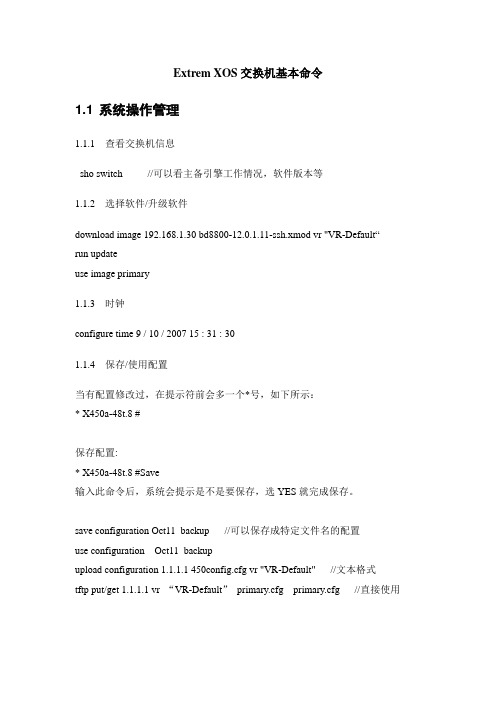
Extrem XOS交换机基本命令1.1 系统操作管理1.1.1查看交换机信息sho switch //可以看主备引擎工作情况,软件版本等1.1.2选择软件/升级软件download image 192.168.1.30 bd8800-12.0.1.11-ssh.xmod vr "VR-Default“run updateuse image primary1.1.3时钟configure time 9 / 10 / 2007 15 : 31 : 301.1.4保存/使用配置当有配置修改过,在提示符前会多一个*号,如下所示:* X450a-48t.8 #保存配置:* X450a-48t.8 #Save输入此命令后,系统会提示是不是要保存,选YES就完成保存。
save configuration Oct11_backup //可以保存成特定文件名的配置use configuration Oct11_backupupload configuration 1.1.1.1 450config.cfg vr "VR-Default" //文本格式tftp put/get 1.1.1.1 vr “VR-Default”primary.cfg primary.cfg //直接使用1.1.5Syslogenable syslogconfig syslog 1.1.1.1 vr "VR-Default"1.1.6SNMPconfigure snmp sysNameenable snmp accessconfig snmp add community readonly/readwrite1.1.7Sflow采样enable sflowconfigure sflow collector 1.1.1.1 vr "VR-Default“configure sflow sample-rate1.1.8堆叠配置configure stacking easy-setup1.1.9Screenplay(Web方式管理交换机)enable web http/https1.1.10自动CPU防DOS攻击Enable dos-protect //启用了本功能,如果有针对交换机的DOS攻击,系统会自动生成ACL隔离攻击。
Extreme交换机基础配置培训

CLI 命令- create account
建立新用户 只有超级用户才有权使用此命令. 语法
create account [admin | user] <username> {encrypted} {<password>}
show switch显示结果
CLI 命令 - show diagnostics
-----------------------------------------------------------------------Diagnostic Test Result run on Fri Sep 11 02:13:40 1998
最多7个Telnet同时连接 空闲连接超时: 20分钟
Example Syntax Helper——[Tab]
First-tier command: Using the command completion key displays all of the second-tier options
CLI命令 - show switch
查看交换机的状态,包括:
sysName, sysLocation, sysContact MAC address Current date and time, and system uptime Operating environment (temperature, fans, and power supply status) NVRAM image (primary/secondary image, date, time, size, version). NVRAM configuration (primary/secondary configuration, date, time, size, version) Scheduled reboot information 802.1p information System serial number and reworks indicator Software platform System ID Power Supply and fan status
Extreme_XOS_用户指导
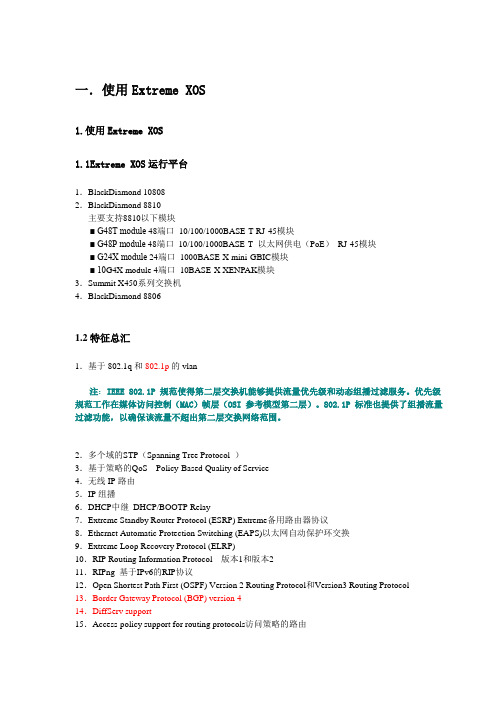
一.使用Extreme XOS1.使用Extreme XOS1.1Extreme XOS运行平台1.BlackDiamond 108082.BlackDiamond 8810主要支持8810以下模块■ G48T module 48端口10/100/1000BASE-T RJ-45模块■ G48P module 48端口10/100/1000BASE-T 以太网供电(PoE)RJ-45模块■ G24X module 24端口1000BASE-X mini-GBIC模块■ 10G4X module 4端口10BASE-X XENPAK模块3.Summit X450系列交换机4.BlackDiamond 88061.2特征总汇1.基于802.1q和802.1p的vlan注:IEEE 802.1P 规范使得第二层交换机能够提供流量优先级和动态组播过滤服务。
优先级规范工作在媒体访问控制(MAC)帧层(OSI 参考模型第二层)。
802.1P 标准也提供了组播流量过滤功能,以确保该流量不超出第二层交换网络范围。
2.多个域的STP(Spanning Tree Protocol )3.基于策略的QoS Policy-Based Quality of Service4.无线IP路由5.IP组播6.DHCP中继DHCP/BOOTP Relay7.Extreme Standby Router Protocol (ESRP) Extreme备用路由器协议8.Ethernet Automatic Protection Switching (EAPS)以太网自动保护环交换9.Extreme Loop Recovery Protocol (ELRP)10.RIP Routing Information Protocol 版本1和版本211.RIPng 基于IPv6的RIP协议12.Open Shortest Path First (OSPF) Version 2 Routing Protocol和Version3 Routing Protocol 13.Border Gateway Protocol (BGP) version 414.DiffServ support15.Access-policy support for routing protocols访问策略的路由16.Access list support for packet filtering17.IGMP snooping to control IP multicast traffic :以IGMP侦测控制IP组播18.Protocol Independent Multicast-Dense Mode (PIM-DM)19.Protocol Independent Multicast-Sparse Mode (PIM-SM)20.Load sharing on multiple ports, across all blades多端口负载均衡21.RADIUS client and per command authentication support22.TACACS+ support23.Console command line interface (CLI) connection24.Telnet CLI connection25.Secure Shell (SSH2) connection26.Simple Network Management Protocol (SNMP) support支持简单网络管理协议27.Remote Monitoring (RMON)远程监控28.Traffic mirroring29.vMANs TM30.Network Login support31.CLEAR-Flow32.Link Layer Discovery Protocol (LLDP)33.IPv634.Link Aggregation Control Protocol (LACP)35.BGP graceful restart36.Extreme Link Status Monitor (ELSM)37.MAC-in-MAC tunneling38.Connectivity Fault Management (CFM)39.Rate-limiting40.Multiple STP (MSTP)1.3 XOS突出特点1.3.1虚拟路由器Virtual Routers(1)8810和X450系列交换机支持三个系统虚拟路由器(VR-Default, VR-Mgmt, VR-Control), BlackDiamond 10K交换机更是支持用户自己建立虚拟交换机,每个虚拟路由器有自己的独自的路由表。
Extreme交换机常用命令介绍

Extreme设备常用命令介绍1、show switch可以查看交换机的名字、license、版本及电源、风扇等的工作状态。
2、show iparp查看IP,端口号3、show log查看交换机的动作,什么时间、交换机发生了什么事情(如:设备down了、线路down了等),出现了什么问题,以及出现的问题的等级;什么时间,谁做了什么操作等。
4、clear log清除log文件,log文件要定时查看、定时清除。
5、top查看CPU的利用率。
6、show port 1:5 stats/info/config查看端口的状态、配置等7、config port 7:48 auto off duplex full speed 100强制端口的工作方式(全双工、半双工)及速度(10M、100M)8、show slot查看每个槽的状态,序列号、以及该槽上哪些端口是UP的,哪些端口是DOWN 的。
9、show diagnostics slot [槽号]对每个槽(对应的接口卡)的硬件进行测试,该命令一般不要用,除非某一模块的硬件发生问题时方可用该诊断工具,因为该命令会引起一段时间的通信终断。
10、show iproute查看所有路由表11、show iproute 172.16.4.0/24查看一条具体的路由12、show vlan简单地看有哪些VLAN,每个VLAN的IP地址13、show vlan detail详细看每个VLAN的具体配置,IP地址、每个VLAN包括的具体端口,哪些端口是UP的,哪些端口是DOWN的,这些端口是否打标记等。
14、show ospf interface看哪些VLAN在OSPF域里面,这些VLAN对应的IP地址、area、cost值等。
15、show ospf neighbor看运行OSPF的该设备的邻居,通过该命令可以看到它的所有邻居。
16、乁show ipconfig看IP的配置信息,主要是路由的一些配置信息,以及一些协议的默认值。
实用工作手册extreme入门分册(第二稿)

extreme入门分册编者言本文档的编写只为了让观看者能够快速了解相关的命令参数,并能对交换机进行快速配置。
Extreme 交换机的型号较多,本文档只包含Extreme交换机中的一小部分大众化配置命令,如对文档中相关的命令有异议请以Extreme的官方文档为准。
另外,要想更好地提高自身的技术水平,还请多看官方的英文文档。
如果大家有好的建议或意见可以提出来,或者继续编辑和完善本文档。
希望大家能够尊重编者的劳动成果,不要在公司以外的地方随便传阅!TKS!目录一、帐号管理(一) 交换机的帐号1、用户(user)用户帐号只能够查看一部分系统信息2、管理员(admin)管理员帐号拥有交换机配置的所有权限,能够任意修改交换机中的配置信息。
默认配置中Extreme的交换机分别有一个用户帐号和一个管理员帐号,而且这两个帐号在缺省状态都是没有密码的。
(二) 密码更改admin用户更改密码步骤以admin帐号登陆(没有密码,直接回车)使用下列命令更改密码:config account admin输入新密码,并进行密码二次确认(三) 创建管理帐号交换机总计可以创建16个管理帐号(包括默认的admin和user帐号)创建新帐号的步骤:以admin帐号登陆Create account [admin | user] <username>输入新密码,并进行密码二次确认(四) 验证交换机帐号Show account(五) 删除帐号删除交换机已有帐号使用以下命令:Delete account <username>二、管理Extreme的交换机(一) 使用DB9的线揽通过console口管理(二) 使用以太网管理端口(支持TELNET、SNMP、WEB)使用以太网进行管理,必须对交换机进行IP参数的配置,并做好相关的路由指向:config vlan <vlan name> ipaddress <ipaddress> {<netmask> | <mask length>}config iproute add default <gateway> {<metric>}实例(Summit X450e-48p):配网管IP:configure vlan mgmt ipaddress 10.1.1.70 255.255.255.0配默认路由:configure iproute add default 221.179.4.49(三) 关闭TELNET进程show sessionclear session session-number(四) 禁止TELNET访问Disable / enable telnet(五) SNMP配置实例实例一:为了访问在交换机的SNMP代理,至少需要一个已经分配了IP地址的VLAN,具体配置如下:1、配置管理VLAN的IP地址configure vlan mgmt ipaddress 10.1.1.70 255.255.255.02、配置SNMP参数create access-profile "permit-snmp" type ipaddressconfigure access-profile "permit-snmp" mode permitconfigure access-profile "permit-snmp" add 5 permit ipaddress 10.1.1.0/24enable snmp accessconfigure snmp access-profile readonly permit-snmpconfigure snmp access-profile readwrite permit-snmp3、验证SNMP配置Show management实例二(在Summit X450e-48p交换机上):tftp get 10.1.1.1 vr "VR-Mgmt" permit-snmp.polenable snmp accessconfigure snmp access-profile permit-snmp readonlyconfigure snmp access-profile permit-snmp readwrite注:由于在此类交换机上不支持create access-profile "permit-snmp" type ipaddress语法,所以先创建permit-snmp.pol文件再导入其中permit-snmp.pol文件的内容为:Entry AllowTheseSubnets {if {source-address 10.1.1.0/24;}then{permit;}}(六) SNTP1、配置参数configure timezone <timezone> <value>configure sntp-client update-interval <seconds>enable sntp-clientconfigure sntp-client [primary | secondary] server <host name | ipaddress>]实例configure timezone -480 autodstconfigure sntp-client update interval 1200enable sntp-clientconfigure sntp-client primary server 10.1.1.1configure sntp-client secondary server 10.1.1.22、验证SNTP配置Show sntp-client3、关闭SNTP功能Disable sntp-client三、配置交换机插槽类型和端口交换机在第一次加电的时候默认把已经安装的板卡类型识别出来。
extreme X450配置管理
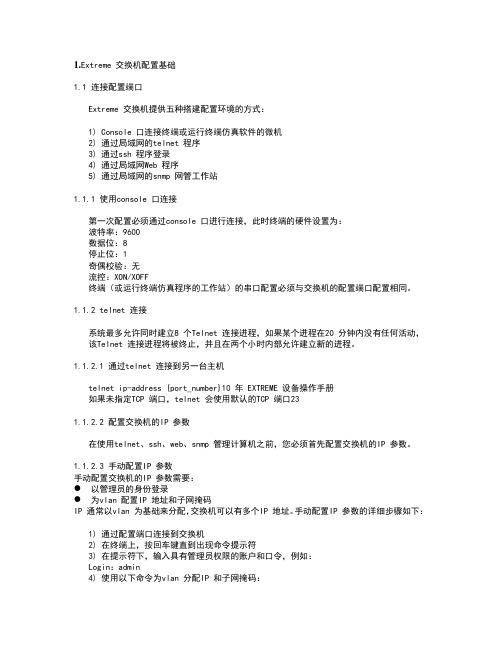
1.Extreme 交换机配置基础1.1 连接配置端口Extreme 交换机提供五种搭建配置环境的方式:1) Console 口连接终端或运行终端仿真软件的微机2) 通过局域网的telnet 程序3) 通过ssh 程序登录4) 通过局域网Web 程序5) 通过局域网的snmp 网管工作站1.1.1 使用console 口连接第一次配置必须通过console 口进行连接,此时终端的硬件设置为:波特率:9600数据位:8停止位:1奇偶校验:无流控:XON/XOFF终端(或运行终端仿真程序的工作站)的串口配置必须与交换机的配置端口配置相同。
1.1.2 telnet 连接系统最多允许同时建立8 个Telnet 连接进程,如果某个进程在20 分钟内没有任何活动,该Telnet 连接进程将被终止,并且在两个小时内部允许建立新的进程。
1.1.2.1 通过telnet 连接到另一台主机telnet ip-address {port_number}10 年 EXTREME 设备操作手册如果未指定TCP 端口,telnet 会使用默认的TCP 端口231.1.2.2 配置交换机的IP 参数在使用telnet、ssh、web、snmp 管理计算机之前,您必须首先配置交换机的IP 参数。
1.1.2.3 手动配置IP 参数手动配置交换机的IP 参数需要:●以管理员的身份登录●为vlan 配置IP 地址和子网掩码IP 通常以vlan 为基础来分配,交换机可以有多个IP 地址。
手动配置IP 参数的详细步骤如下:1) 通过配置端口连接到交换机2) 在终端上,按回车键直到出现命令提示符3) 在提示符下,输入具有管理员权限的账户和口令,例如:Login:admin4) 使用以下命令为vlan 分配IP 和子网掩码:Config vlan <vlan-name> ipaddress {subnet-mask}5) 使用以下命令为vlan 指定缺省网关:Config iproute add default <ip-address> {metric}6) 使用save 命令保存配置信息:7) 配置完成后,使用logout 或quit 命令推出交换机命令行1.1.2.4 关闭telnet 连接进程采用以下步骤关闭活动的telnet 连接:1) 以管理员账户登陆交换机2) 使用show sessions 命令确定要终止的进程3) 使用以下命令终止进程clear sessions session_number1.1.2.5 禁止telnet 访问在默认情况下,交换机允许启动telnet 服务,如果您想禁止telnet 访问,可以使用以下命令:disable telnet重新启动telnet 服务enable telnet(执行以上操作需要有管理员权限)1.1.3 用SSH 登陆传统的网络服务程序,如:ftp、pop 和telnet 在本质上都是不安全的,因为它们在网络上使用明文传输口令和数据,别有用心的人非常容易就可以截获这些口令和数据。
- 1、下载文档前请自行甄别文档内容的完整性,平台不提供额外的编辑、内容补充、找答案等附加服务。
- 2、"仅部分预览"的文档,不可在线预览部分如存在完整性等问题,可反馈申请退款(可完整预览的文档不适用该条件!)。
- 3、如文档侵犯您的权益,请联系客服反馈,我们会尽快为您处理(人工客服工作时间:9:00-18:30)。
实验交换机安全配置一、实验目的
●理解MAC地址绑定原理
●理解交换机端口镜像原理
●熟悉掌握交换机MAC地址绑定的基本配置命令;
●熟悉掌握交换机端口镜像的基本配置命令;
二、实验设备
●计算机2台
●交换机1台
●Console线1条
●网线若干
三、实验拓朴图
四、实验要求
通过交换机的安全功能的设置,包括:MAC地址绑定、交换机端口镜像,利用这些功能提高网络的安全性。
五、实验步骤
1.根据网络拓扑图,利用UTP双绞线将2台PC机连接到1台交换机上。
并按照图中所示配置相应的IP地址和网关地址。
在PC1上利用RS-232控制线连接到Switch交换机,通过超级终端进入交换机配置管理界面。
2.配置交换机默认vlan的IP地址为192.168.1.1/24
Switch#config vlan default ipaddress 192.168.1.1 255.255.255.0
MAC地址绑定
3.配置PC1的网络接口卡的MAC地址与交换机的某个端口进行绑定。
Switch#create fdbentry 00:10:5c:00:00:01 vlan default ports1:1
// 1:1为端口号00:10:5c:00:00:01为pc的mac地址
注意:
当mac地址为00:10:5c:00:00:01绑定在vlan default的端口1:1,那么就不能将此mac地址绑定到其它端口。
在上述的实例中,端口1绑定了00:10:5c:00:00:01,那么端口1就只能允许mac地址为00:10:5c:00:00:01通过该端口,而且mac地址00:10:5c:00:00:01是不能通过其它端口进入网络的。
4.查看MAC地址绑定相关配置信息。
Switch# show fdb
端口镜像
5.配置交换机上的1:1个端口为镜像目标端口(即监控端口)
6.配置交换机上的一组端口(1:2-1:4)为镜像源端口(即被监控端口)
Switch#enable mirroring to port 1:1 //监控者的端口
Switch#configure mirroring add ports 1:2-1:4 //被监控者端口
7.将PC1接入被监控接口,模拟发送一定量的数据报文。
8.将PC2接入监控端口,并安装运行网络监控分析软件(例如:sniffer、Ethreal、Ethpeak等软件)。
10.在PC2中应用监控软件捕获和分析PC1发送的数据报文。
六、实验结果
MAC地址绑定
当交换机的端口设置了MAC地址绑定,则仅具有被绑定的MAC地址的计算机能够接入网络,访问网络资源
端口镜像
在连接到交换机监控端口的PC机上能够通过网络监控软件捕捉到被监控端口上的PC机发送和接收的数据报文。
